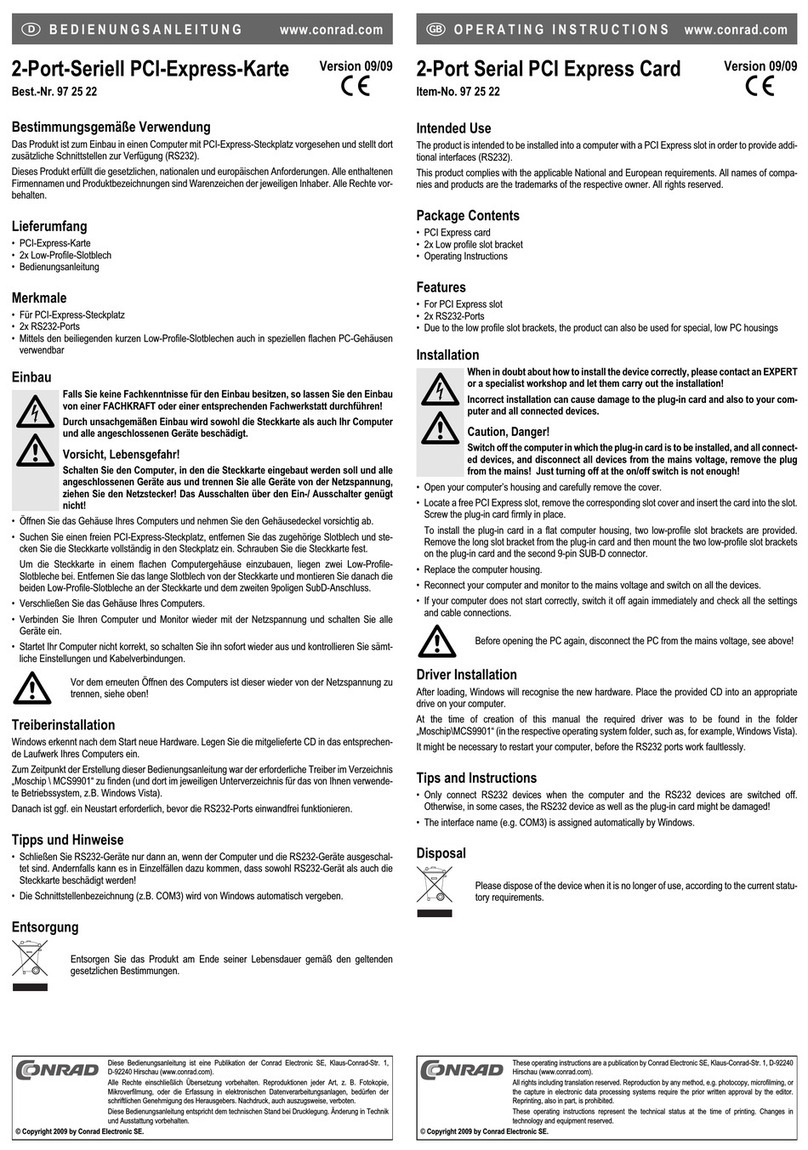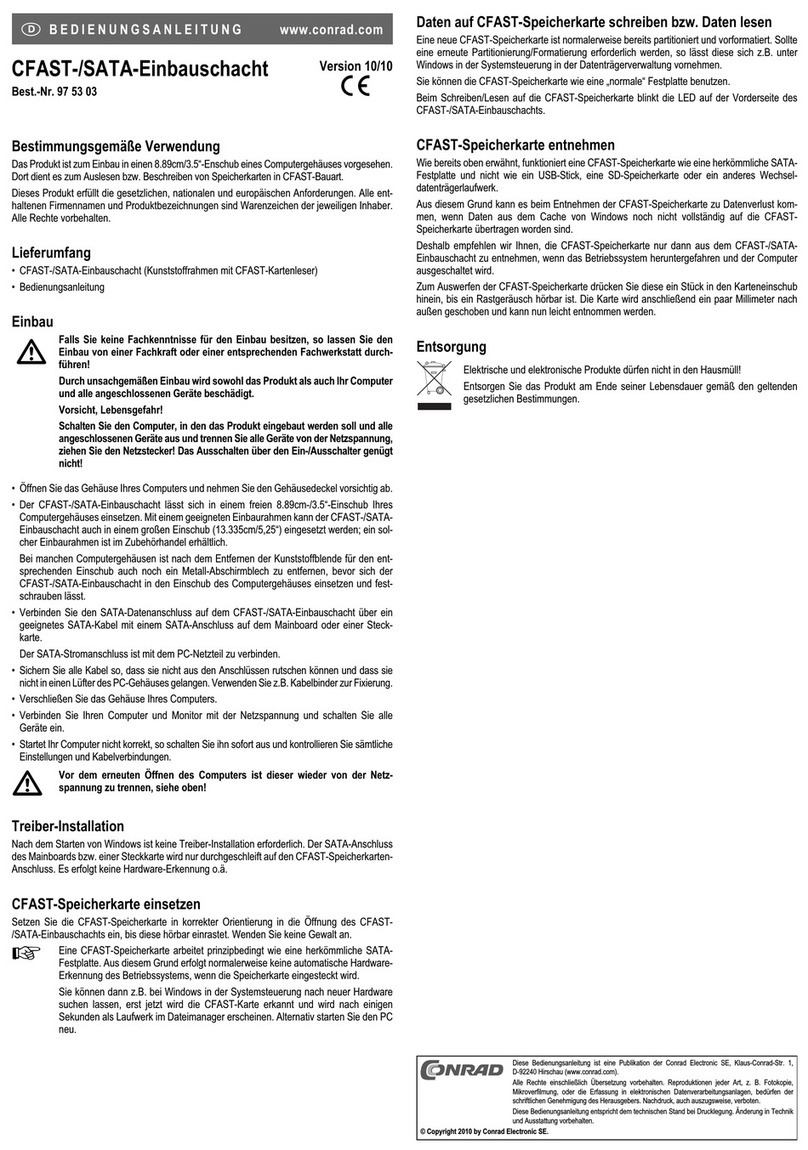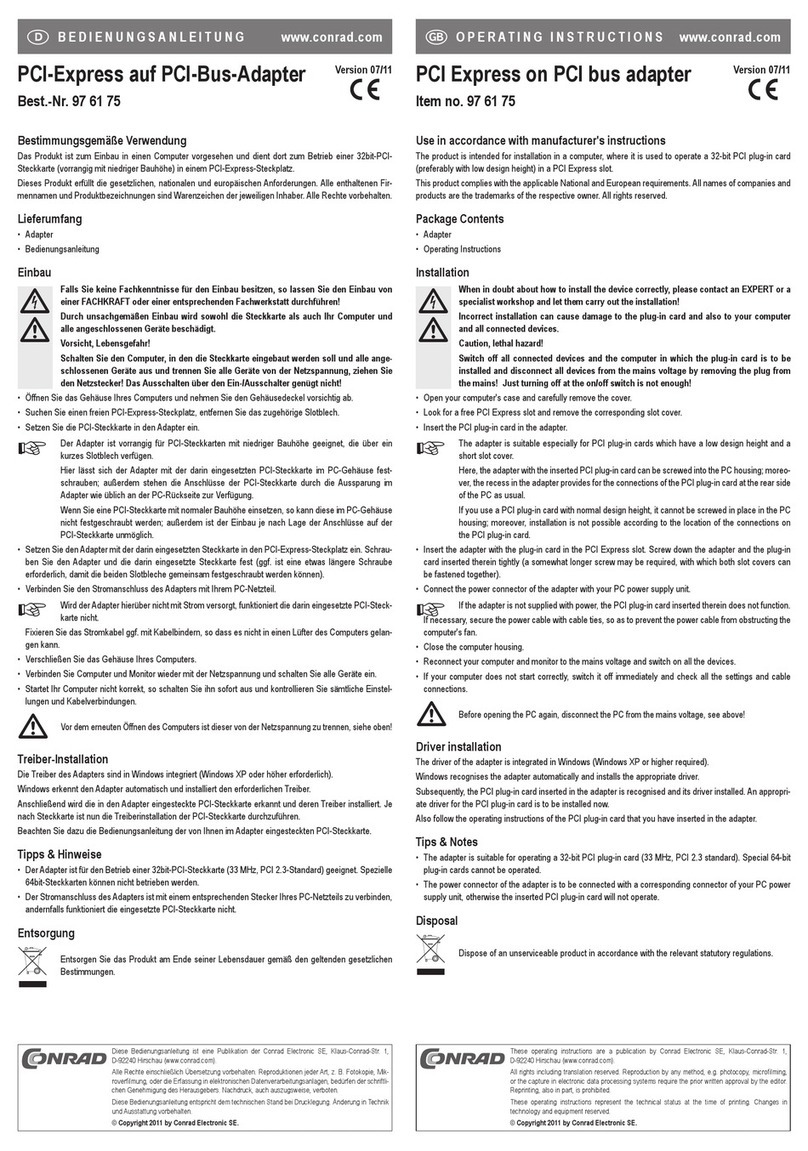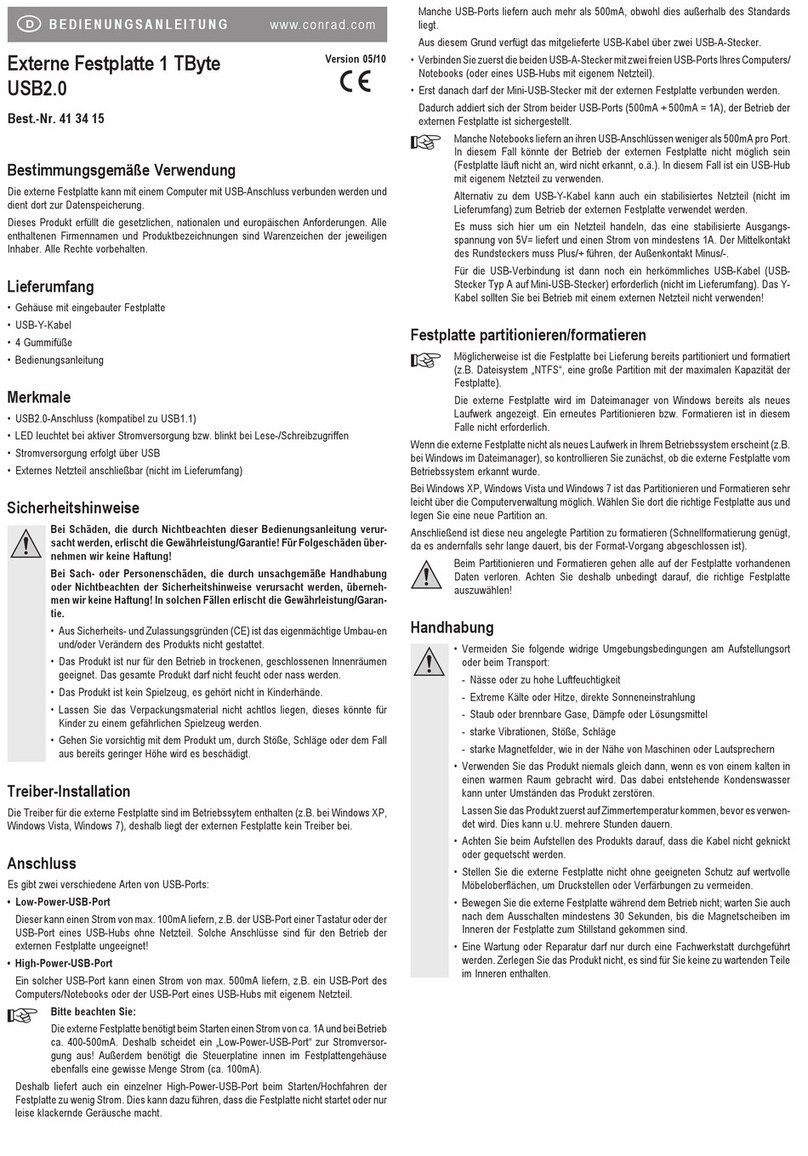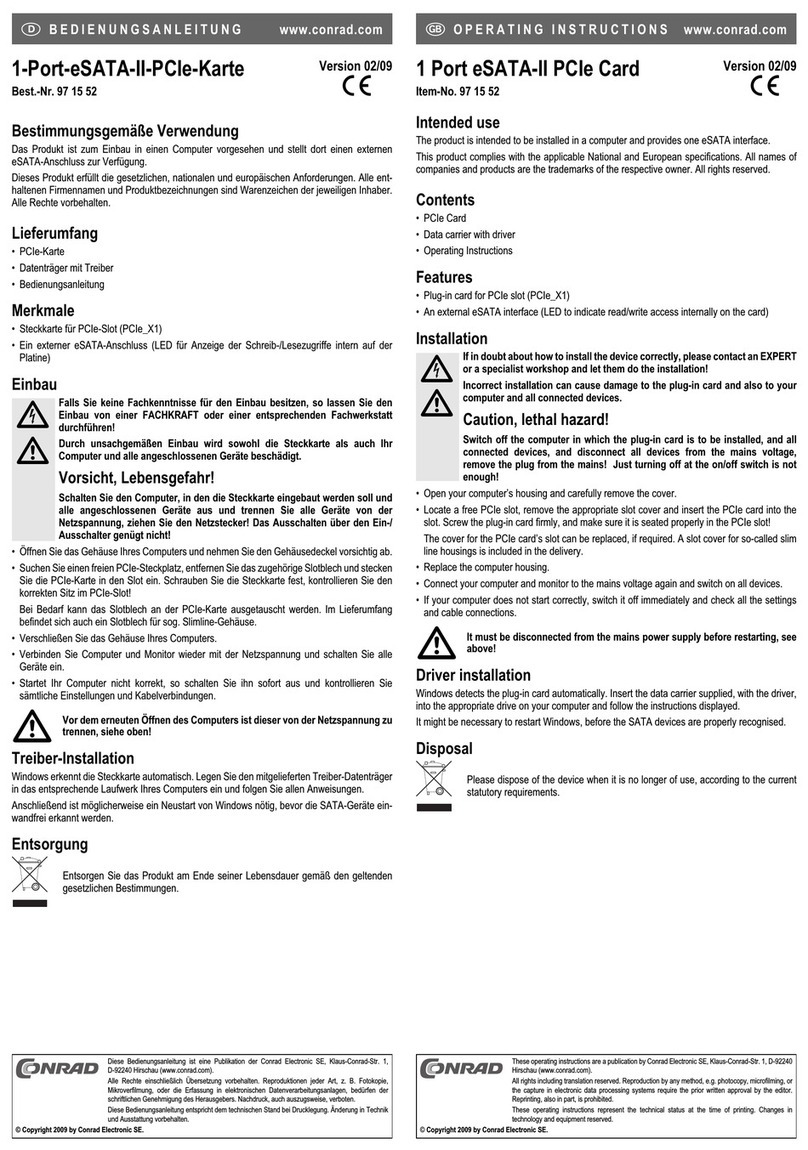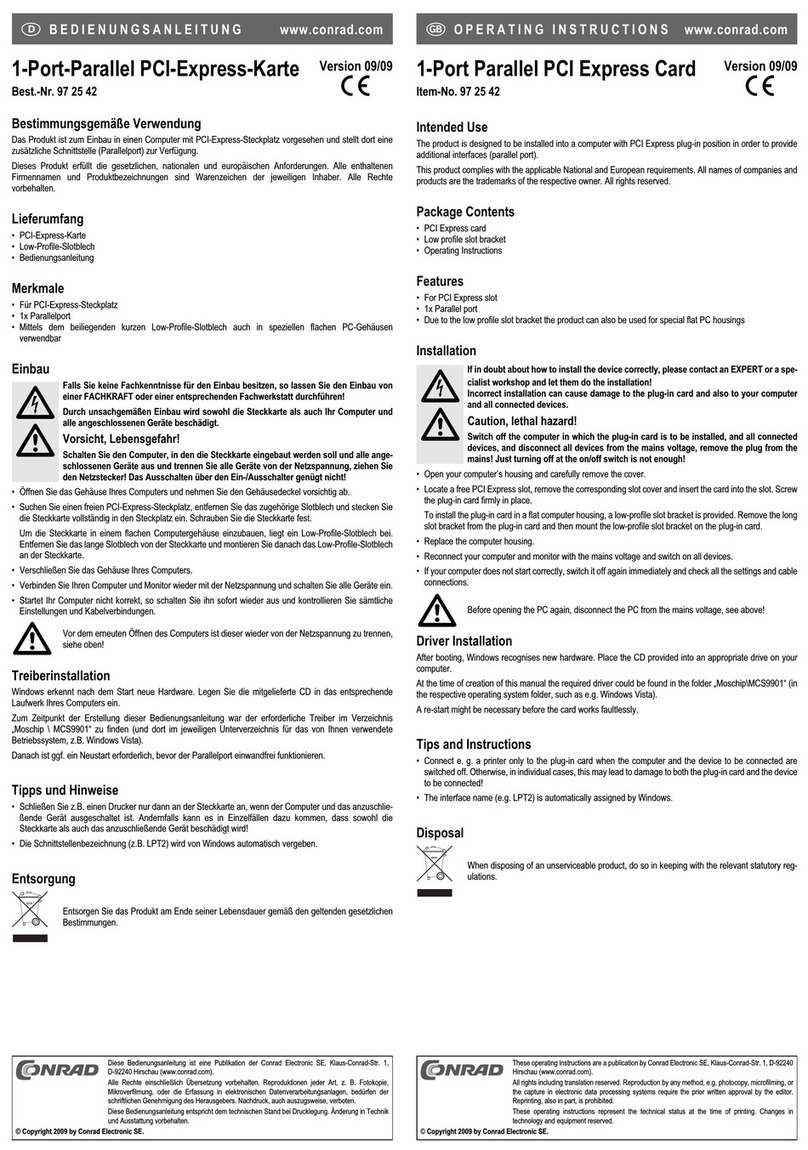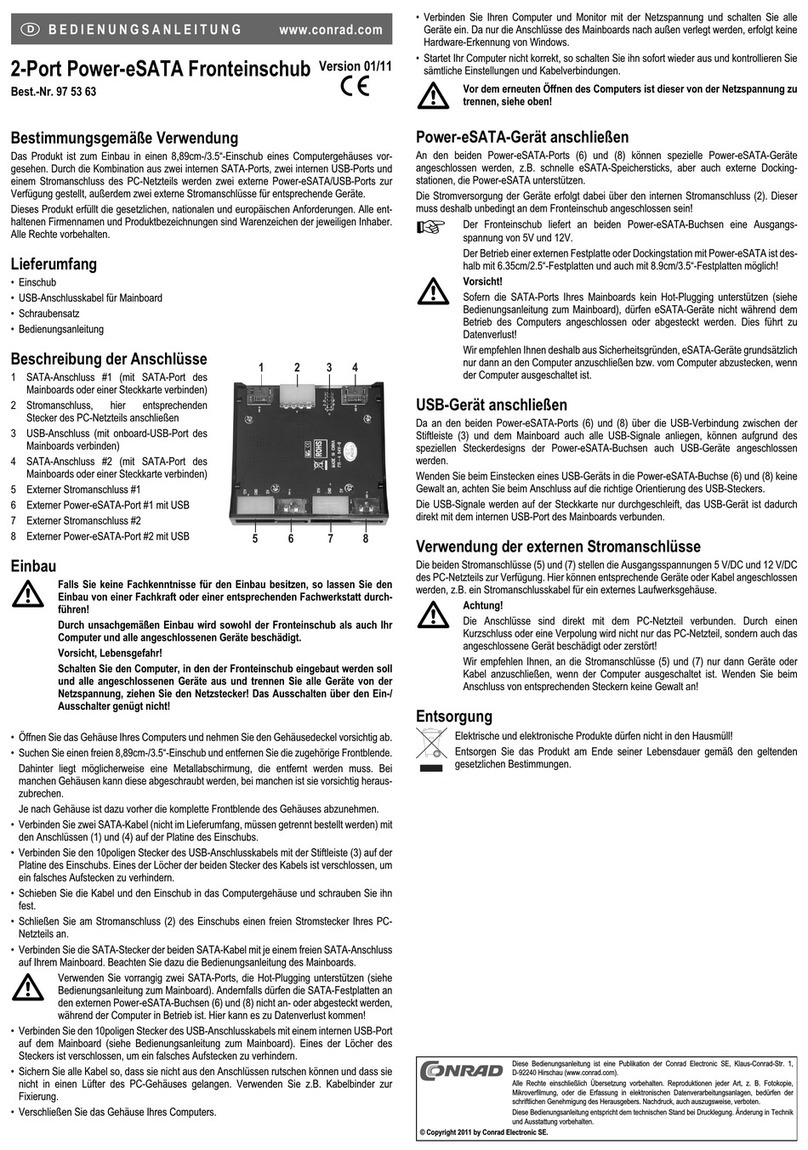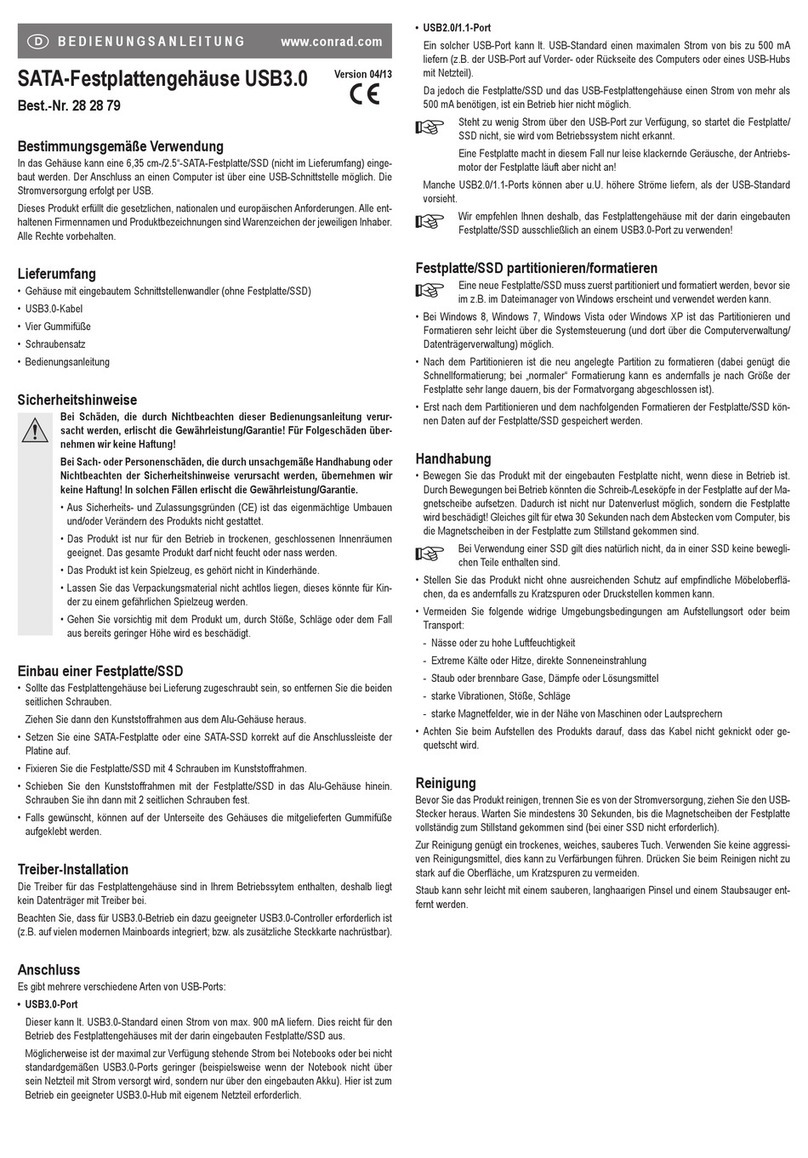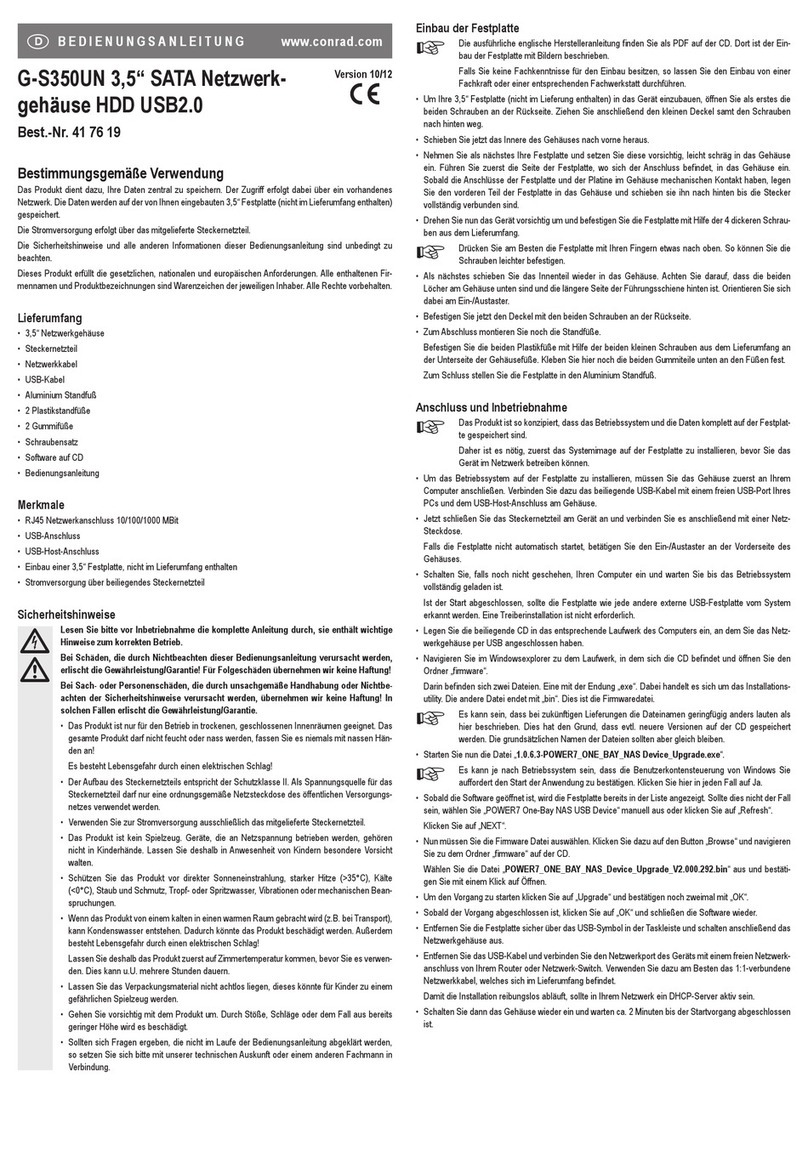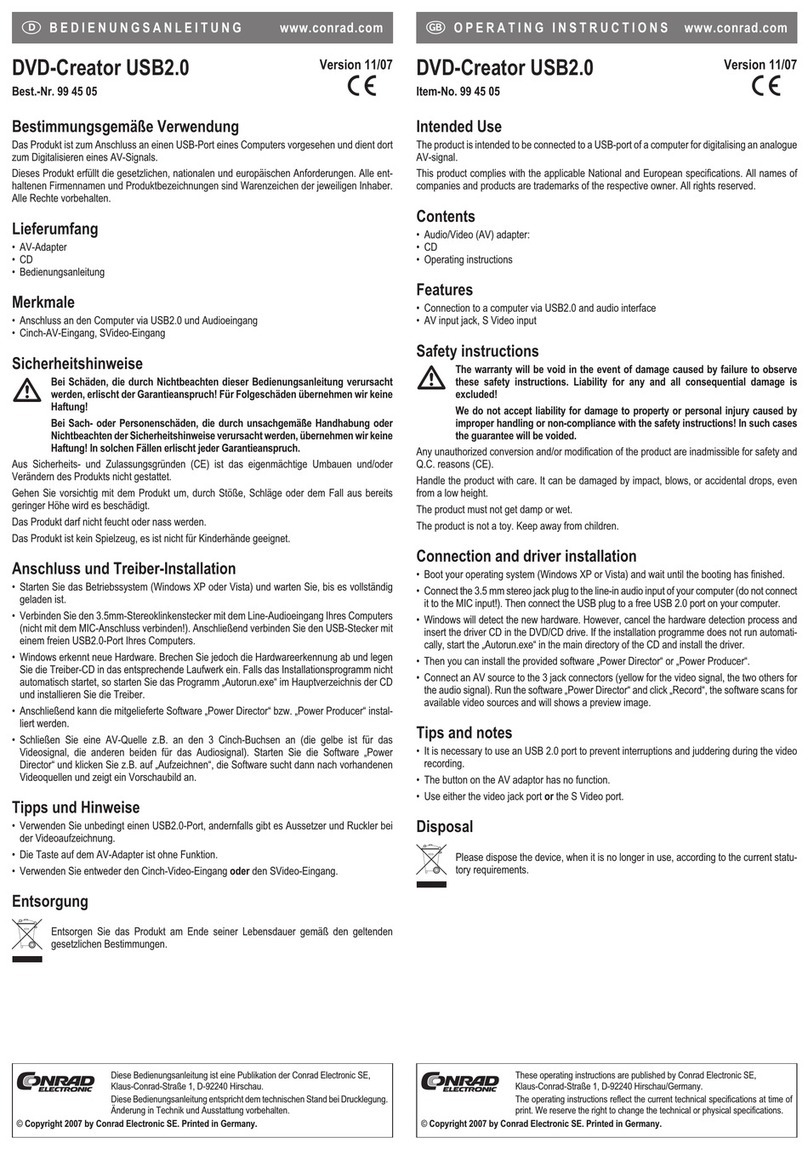Cette notice est une publication de la société Conrad Electronic SE, Klaus-
Conrad-Straße 1, D-92240 Hirschau/Allemagne.
Cettenoticeestconformeàlarèglementationenvigueurlorsdel´impression.Don-
néestechniquesetconditionnementsoumisàmodificationssansaucunpréalable.
© 2007 par Conrad Electronic SE. Imprimé en Allemagne.
ExpressCard Firewire 400
Bestelnr. 97 46 77
Correct gebruik
Het product wordt in een ExpressCard slot van een notebook gestoken en stelt bijkomende interfaces ter
beschikking (Firewire 400).
Dit product voldoet aan de wettelijke nationale en Europese voorwaarden. Alle firmanamen en
productnamen zijn handelsmerken van de respectieve eigenaars. Alle rechten voorbehouden.
Leveringsomvang
• Kaart
• Gebruiksaanwijzing
Kenmerken
• ExpressCard type
• Twee 6-polige Firewire 400 aansluitingen (1394a)
Ingebruikname en installatie van het stuurprogramma
Steek de kaart met de juiste kant in een ExpressCard slot van uw notebook. Als uw notebook meerdere
dergelijke slots heeft, is het om het even welk slot u gebruikt. Houd rekening met de gebruiksaanwijzing
van uw notebook voor het plaatsen en verwijderen van een ExpressCard.
Windows herkent nieuwe hardware en installeert het stuurprogramma dat in Windows geïntegreerd is.
Daarna moet Windows eventueel herstart worden voordat de kaart correct zal werken.
Tips & hints
• Voor de werking van de kaart is ten minste Windows XP noodzakelijk
De 1394 stuurprogramma´s zijn een onderdeel van het besturingssysteem. Er is daarom geen cd met
stuurprogramma´s meegeleverd.
• Het is om het even welke 1394 poort u als eerste gebruikt omdat alle aansluitingen gelijk zijn.
• De laagspanningsaansluiting aan de zijkant van de kaart kan gebruikt worden voor bepaalde externe
1394 apparaten zonder eigen stroomvoorziening (bv. 1394 kaartlezer). Noodzakelijke voeding: +12V=,
2A, ronde stekker met een buitendiameter van 3,5 mm en een binnendiameter van 1,3 mm (plus/+ =
binnencontact, min/- = buitencontact).
• 1394 apparatuur kan aangesloten en losgekoppeld worden terwijl de computer aan is. U hoeft de
computer dus niet uit te schakelen als u 1394 apparaten wilt aansluiten of loskoppelen (bij andere
interfaces kan dit evenwel beschadigingen tot gevolg hebben indien u bv. een PS/2 muis aansluit of
loskoppelt terwijl de computer aan is).
Indien er evenwel via de 1394 poort gegevens overgezet worden (bv. indien een videocamera
gegevens naar de computer levert of als u gegevens op een externe 1394 harddisk behuizing opslaat)
en u koppelt de 1394 stekker los, kan dit ertoe leiden dat Windows crasht en eventueel ook andere
gegevens beschadigd raken!
• Bij bepaalde 1394 apparatuur (bv. externe harde schijven) verschijnt er een pictogram met een pijl in
de taakbalk. Via deze functie kunt u het 1394 apparaat van de computer loskoppelen, m.a.w. de
computer meedelen dat de geopende bestanden gesloten moeten worden.
• Voor het partitioneren en formatteren van harde schijven die via 1394 aangesloten worden moet u bij
Windows XP gebruik maken van Computerbeheer. U vindt dit bij het configuratiescherm van Windows
(Start > Instellingen > Configuratiescherm > Systeembeheer > Computerbeheer > Opslag > Schijf-
beheer). Dit is gelijkaardig bij Windows Vista.
• De aanduidingen “1394a” of “Firewire” of nog beter “Firewire 400” betekenen hetzelfde. De interface
biedt een datarate van 100, 200 of maximaal 400MBit/s.
Het nieuwere “1394b” of “Firewire 800” biedt een datarate van momenteel maximaal 800MBit/s. Dit
vereist evenwel speciale hiervoor geschikte controllers, apparatuur en andere kabels.
• Bij het gebruik van digitale videocamera´s met een 1394 aansluiting kan de computer crashen als de
camera uitgeschakeld wordt of als deze naar de stand-by modus overschakelt (bv. wanneer de accu
bijna leeg is). Gebruik als dit probleem zich bij u voordoet een netadapter in plaats van de camera-accu
en schakel de camera pas uit als u de computer uitgeschakeld heeft.
• Bij bepaalde digitale videocamera´s is via de 1394 aansluiting alleen een weergave van video´s maar
geen video-opname mogelijk. Raadpleeg hiervoor de handleiding van uw videocamera.
• Bij het overzetten van videogegevens naar zogeheten Digital8 videocamera´s (waar volgens de
handleiding de opname mogelijk is) kan het zijn dat het montageprogramma een “write protection error”
e.d. meldt.
Dit is te wijten aan de gebruikte videocassette. Gebruik bij wijze van proef een duurdere MP cassette
in plaats van een gewone ME cassette. De codering van de cassette wordt eventueel verkeerd
geëvalueerd door het montageprogramma.
Verwijderen
Elektrische en elektronische producten mogen niet via het normale huisvuil verwijderd
worden! Als het product niet meer werkt, moet het volgens de geldende wettelijke
bepalingen voor afvalverwerking ingeleverd worden.
Carte express Firewire400
N° de commande 97 46 77
Restrictions d’utilisation
Le produit est prévu pour être installé dans un port de carte express d’un ordinateur portable et y met à
disposition des interfaces supplémentaires (Firewire400).
Le produit est conforme aux exigences des directives européennes et nationales en vigueur. Tous
les noms d’entreprises et appellations de produits contenus dans ce mode d’emploi sont des
marques déposées des propriétaires correspondants. Tous droits réservés.
Contenu de l’emballage
• Carte
• Mode d’emploi
Caractéristiques
• Version carte express
• Deux connecteurs Firewire400 à 6 broches (1394a)
Mise en service, installation des pilotes
Insérez la carte Express correctement dans le port Carte Express de l’ordinateur portable. Au cas où votre
ordinateur portable disposerait de plusieurs ports, il est donc sans importance lequel vous utilisez. Tenez
compte du mode d’emploi de votre ordinateur portable, en ce qui concerne comment insérer et retirer une
carte express.
Windows détecte automatiquement le nouveau matériel et installe le pilote intégré. Il est possible qu’un
nouveau démarrage soit nécessaire avant que la carte ne fonctionne correctement.
Trucs & astuces
• Le bon fonctionnement requiert au moins Windows XP
Les pilotes 1394 sont intégrés dans le système d’exploitation. C’est pour cela qu’aucun support de
données pilote ne fait partie de l’emballage.
• Il est sans importance lequel des ports 1394 vous utilisez en premier, puisque toutes les connexions
sont équivalentes.
• Vous pouvez utiliser la douille basse tension sur le côté de la carte pour mettre en service certains
appareils 1394 externes sans propre alimentation en courant (p. ex. lecteurs de carte 1394). Bloc
d’alimentation nécessaire : +12V=, 2A, fiche coaxiale avec diamètre externe 3.5 mm, diamètre intérieur
1.3 mm, connexion positive/+ sur le contact intérieur, connexion négative/- sur le contact extérieur.
• Les périphériques 1394 permettent d’être connectés ou déconnectés pendant le fonctionnement. Il
n’est donc pas nécessaire d’éteindre votre PC si vous souhaitez connecter ou déconnecter un
périphérique (pour d’autres interfaces cela risque de provoquer des endommagements, par ex. quand
vous connectez ou déconnectez à chaud une souris PS/2).
Par contre, si une transmission de données est en cours sur le port 1394, (par ex, si un caméscope est
en train de livrer des données au PC ou si vous faites sauvegarder des données sur un disque dur 1394
externe) et vous débranchez la fiche 1394, Windows pourrait se planter et même d’autres données
pourraient être endommagées !
• Avec certains modules 1394 (par ex. diques durs externes) une icône avec une flèche apparaît dans
la barre de menus. Cette fonction vous permet de « déconnecter » l’appareil 1394 du PC, c’est-à-dire
de communiquer au PC de fermer les fichiers ouverts.
• Avec Windows XP, la partition et le formatage de disques durs connectés via 1394 doivent être
effectués au moyen de la gestion de l’ordinateur. Vous trouvez cette dernière dans le panneau de
configuration de Windows (Démarrage > Réglages > Panneau de configuration > Gestion > Gestion
de l’ordinateur > Mémoire > Gestion du support). Sous Windows Vista ce processus est semblable.
• Lesdésignations« 1394a » respectivement « Firewire » ouplusprécisément « Firewire 400 » signifient
la même chose ; l’interface offre un débit de transmission de données de 100, 200 ou, au maximum,
400 MBit/s.
Le modèle plus récent « 1394b » respectivement « Firewire 800 » offre un débit de transmission de
données d’actuellement 800 Mbit/s au maximum, mais il requiert des contrôleurs et appareils
appropriés et d’autres câbles.
• Lors de l’utilisation de caméscopes numériques avec connexion 1394, il se peut que le PC se plante
si on éteint le caméscope ou commute en mode de veille (par ex. si l’accu est vide). Si ce problème
survient, utilisez un adaptateur secteur au lieu des accus pour faire fonctionner le caméscope et
n’éteignez le caméscope qu’après avoir éteint le PC.
• Sur certains caméscopes numériques, seule la reproduction vidéo est possible via la connexion 1394,
pas l’enregistrement. Tenez également compte du mode d’emploi de votre caméscope numérique.
• Lors de la transmission de vidéos sur une caméra vidéo numérique 8 (qui, selon le mode d’emploi,
permet l’enregistrement), il est possible que le logiciel de montage de vidéo signale une faute de
protection contre l’écriture ou similaire.
Ceci vient de la cassette vidéo utilisée. Essayez en utilisant une cassette MP de meilleure qualité à la
place d’une cassette ME ordinaire. La codification de la cassette est dans certaines conditions mal
interprétée par le programme de montage.
Elimination des déchets
Les appareils électriques et électroniques ne doivent pas être jetés dans les poubelles
ordinaires ! Jetez l’appareil devenu inutilisable suivant les lois en vigueur.
Deze gebruiksaanwijzing is een publicatie van Conrad Electronic SE, Klaus-
Conrad-Straße 1, D-92240 Hirschau/Duitsland.
Deze gebruiksaanwijzing voldoet aan de technische eisen bij het ter perse
gaan. Wijzigingen in techniek en uitrusting voorbehouden.
© 2007 by Conrad Electronic Benelux B.V. Printed in Germany.
MODE D’EMPLOI www.conrad.com GEBRUIKSAANWIJZING www.conrad.com
Version 03/07
Versie 03/07